Erstellen einer Internetshop für Ihre Mitgliederseite - oder auch nur das Angebot von ein oder zwei Produkten, die Ihre Mitglieder kaufen können - ist eine großartige Möglichkeit, eine weitere Einnahmequelle für Ihr Unternehmen zu erschließen.
Vielleicht möchten Sie Ihren zahlenden Mitgliedern Extras anbieten, z. B. Dateien zum Herunterladen, Markenkleidung oder eine andere Art von Produkt.
Vielleicht möchten Sie die Inhalte Ihrer Mitgliedschaft kostenlos zur Verfügung stellen, Ihren Nutzern aber die Möglichkeit geben, Elemente wie Inhaltserweiterungen oder den Zugang zu einem Newsletter zu erwerben.
Es spielt keine Rolle, um welches Thema es auf Ihrer Website geht oder auf welche Weise Sie sie derzeit monetarisieren. Wie auch immer Sie es betrachten, die Einrichtung eines Online-Shops nur für Mitglieder bietet viele Vorteile.
In dieser Anleitung zeigen wir Ihnen, wie Sie einen Online-Shop für Ihre MemberPress-Website erstellen. Wenn Sie noch nicht über MemberPress verfügen, können Sie hier nachsehen.
Wenn Sie WordPress verwenden - oder bereit sind, umzusteigen - werden Sie nach diesem Artikel in der Lage sein, physische Produkte oder digitale Downloads direkt auf Ihrer Mitgliederseite zum Verkauf anzubieten.
Fangen wir also an!
Vorteile der Erstellung eines Online-Shops für Ihre Mitgliedsseite
Die Auflistung von Artikeln zum Verkauf ist ein beliebter und effektiver Weg, um mehr Einnahmen aus Ihrer Mitgliederseite zu generieren.
Das gilt sowohl für den Verkauf von physischen Produkten wie Waren, Büchern oder Geräten als auch für digitale Downloads wie Software-Apps, Audio- und Videodateien oder E-Books.
Während Inhalte kostenlos zu verschenken eine bewährte Methode zur Vermarktung Ihrer Mitgliederseite ist, müssen Sie nicht alles frei zugänglich machen. Denn wenn Ihre Mitgliederseite nicht profitabel ist, wird sie wahrscheinlich nicht lange im Geschäft bleiben.
Einige Ihrer Inhalte werden nicht in die bestehende Preisstruktur Ihrer Mitgliederseite passen, wie z. B. zusätzliche Dateien oder T-Shirts mit Ihrem Logo. Diese Art von Artikeln sollten Sie über einen Online-Shop für Mitglieder zur Verfügung stellen.
Wie so oft, wenn Sie WordPress für Ihre Mitgliederseite verwenden, ist das Hinzufügen von E-Commerce-Funktionen zu Ihrer Website sehr unkompliziert und wahrscheinlich einfacher als Sie denken.
Am Ende dieses Leitfadens werden Sie genau wissen, wie Sie einen Online-Shop für Ihre Mitgliederseite erstellen und kontrollieren können, wer auf die Produkte zugreifen kann.
Wählen Sie ein Ecommerce WordPress Plugin
WordPress bietet von Haus aus keine Möglichkeit, Artikel online zu verkaufen. Dank einiger erstaunlicher Plugins können Sie jedoch im Handumdrehen mit dem Verkauf von Artikeln beginnen.
MemberPress integriert sich nahtlos in WooCommerce - keine Kodierung erforderlich. Es ist also eine hervorragende Option, wenn Sie eine Website mit Mitgliedschafts- und E-Commerce-Shop-Funktionalität haben möchten.
WooCommerce ist im Besitz von Automattic, dem Unternehmen hinter WordPress.com und Hauptverantwortlicher für die WordPress-Software.
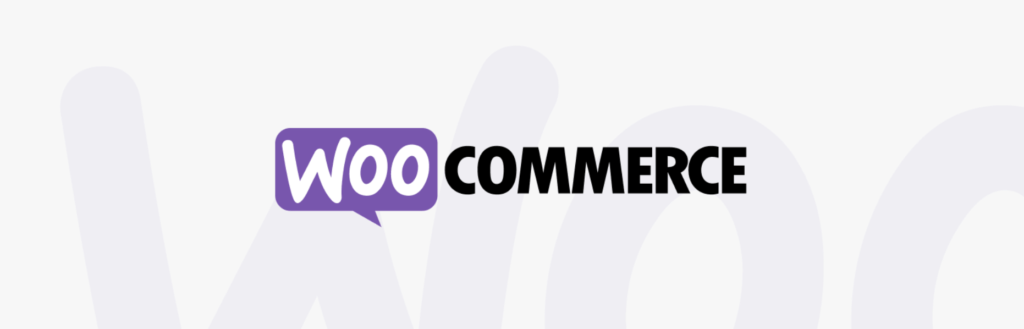
Man könnte also sagen, dass WooCommerce praktisch das offizielle E-Commerce-Plugin für WordPress ist.
Es gibt zwar auch andere E-Commerce-Plugins für WordPress, aber WooCommerce ist kostenlos, einfach zu verstehen und kann dank seiner Funktionen auf unzählige Arten erweitert werden. Bibliothek mit kostenlosen und kostenpflichtigen Add-ons.
Großhandelssuitedas für den B2B-Einsatz konzipiert ist, gehört zu den besten dieser Add-ons.
Installieren Sie ein E-Commerce-Plugin
Wenn Sie sich für WooCommerce entscheiden, wird es Sie freuen zu erfahren, dass es super einfach zu installieren ist.
Melden Sie sich einfach in Ihrem Verwaltungsbereich in WordPress an und navigieren Sie zur Seite Plugins. Klicken Sie dann auf das Neu hinzufügen und geben Sie WooCommerce in das Suchfeld ein.
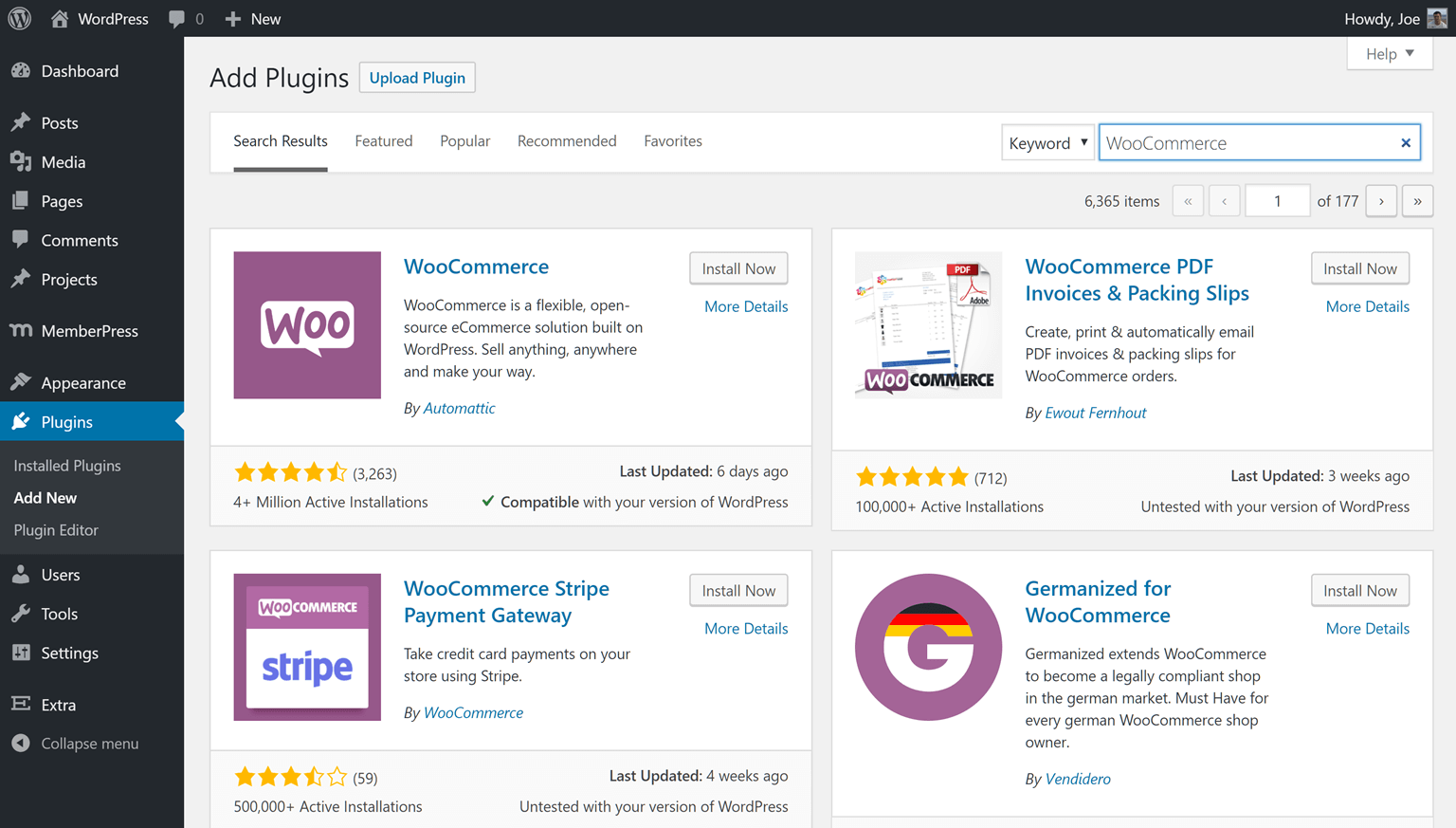
Klicken Sie dann auf die Schaltfläche Jetzt installieren für das WooCommerce-Plugin, gefolgt von der Schaltfläche Aktivieren Sie Taste.
Der WooCommerce-Einrichtungsassistent sollte Sie dann durch die Konfiguration Ihres Shops führen.
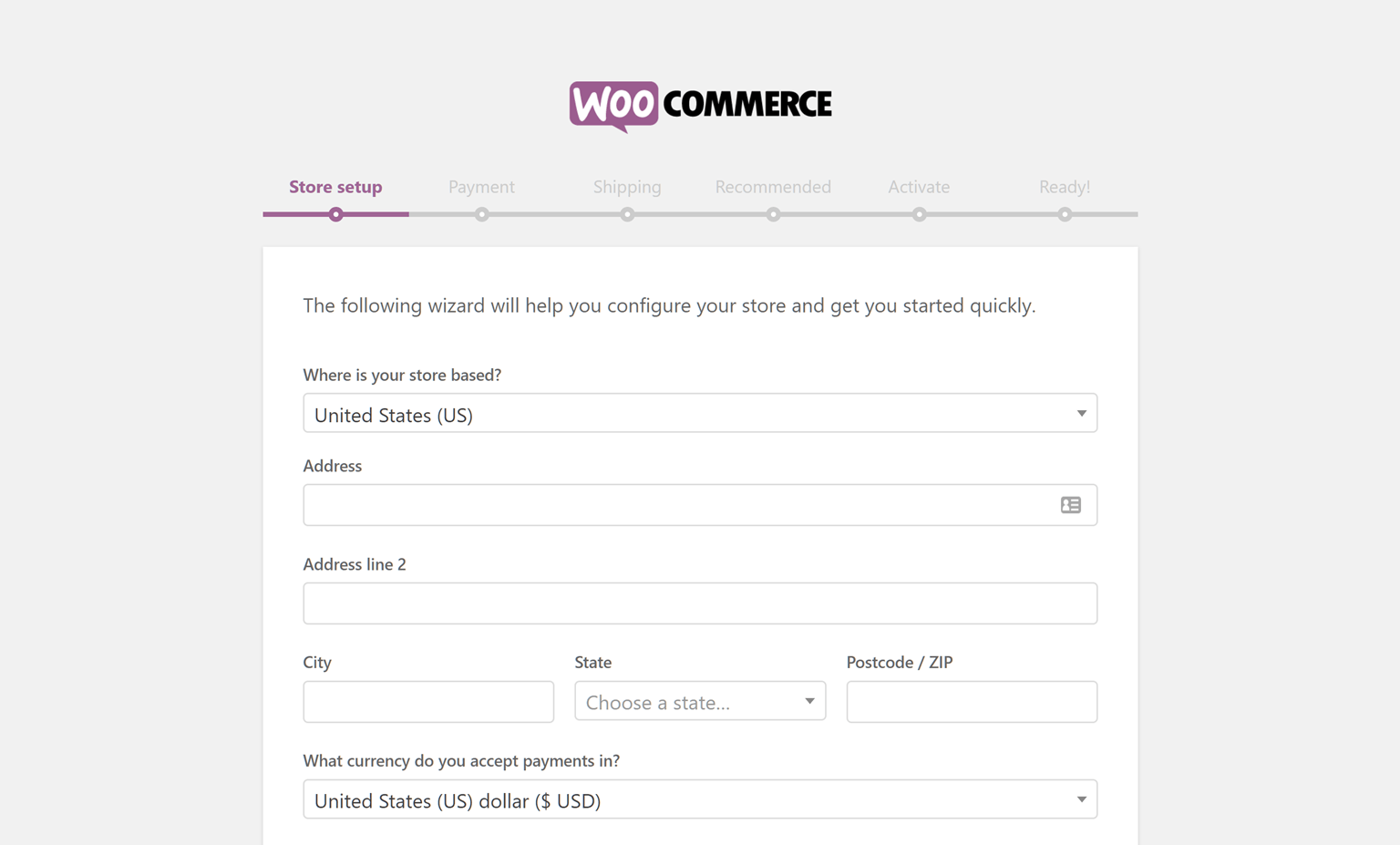
Eine wichtige Einstellung im Assistenten legt fest, ob Sie physische Produkte, digitale Produkte oder beides verkaufen möchten.
Sie können dies später ändern, aber es ist eine gute Idee, von Anfang an die richtige Option zu wählen.
Da Sie sowohl Mitgliedschafts- als auch E-Commerce-Funktionen anstreben, sollten Sie sich auf jeden Fall für sowohl physische als auch digitale Produkte.
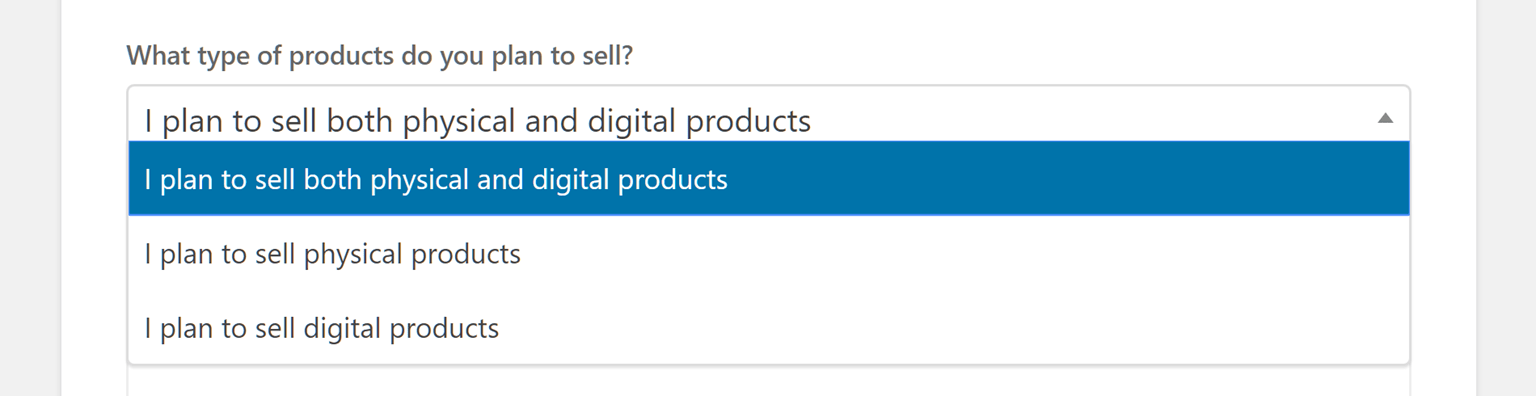
Sobald Sie den Assistenten abgeschlossen haben, können Sie die MemberPress-WooCommerce-Integration einrichtenund beginnen Sie mit der Erstellung des ersten Produkts für Ihren Online-Shop, der nur für Mitglieder bestimmt ist.
Ein Produkt erstellen
Wenn WooCommerce auf Ihrer Website aktiv ist, werden Sie sehen, dass ein neuer Beitragstyp namens Produkte wurde zu WordPress hinzugefügt.
Um den ersten Artikel für Ihren Online-Shop zu erstellen, klicken Sie auf die Schaltfläche Neu hinzufügen unter dem Menüpunkt Produkte.
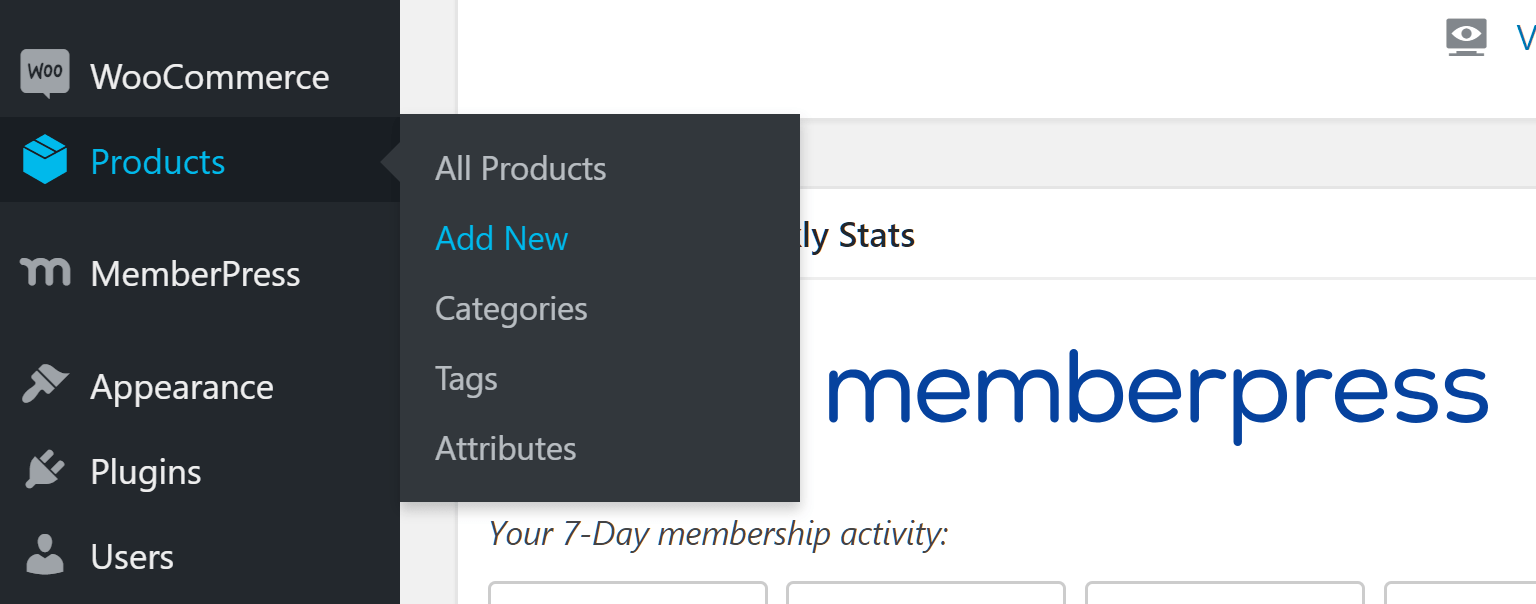
Auf dem Bildschirm Neues Produkt hinzufügen können Sie die Details zu Ihrem Produkt eingeben. In WooCommerce können Sie im Hauptinhaltsbereich einen Produkttitel und eine Beschreibung hinzufügen.
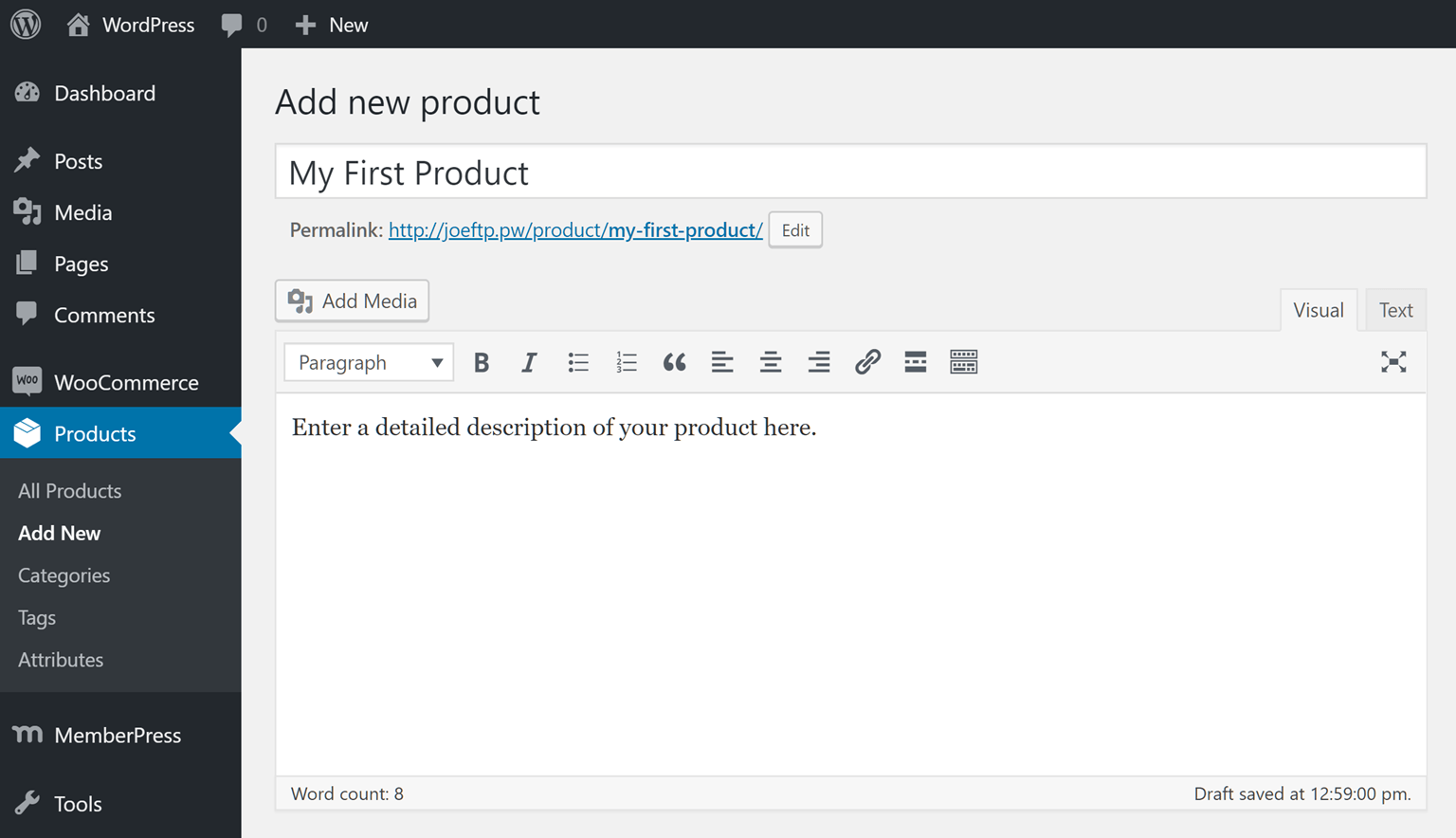
Wenn Sie auf der Seite nach unten scrollen, können Sie eine kurze Produktbeschreibung hinzufügen, die auf den Kategorieseiten Ihrer Website und in anderen Bereichen angezeigt wird, je nach den Einstellungen Ihres Themas.
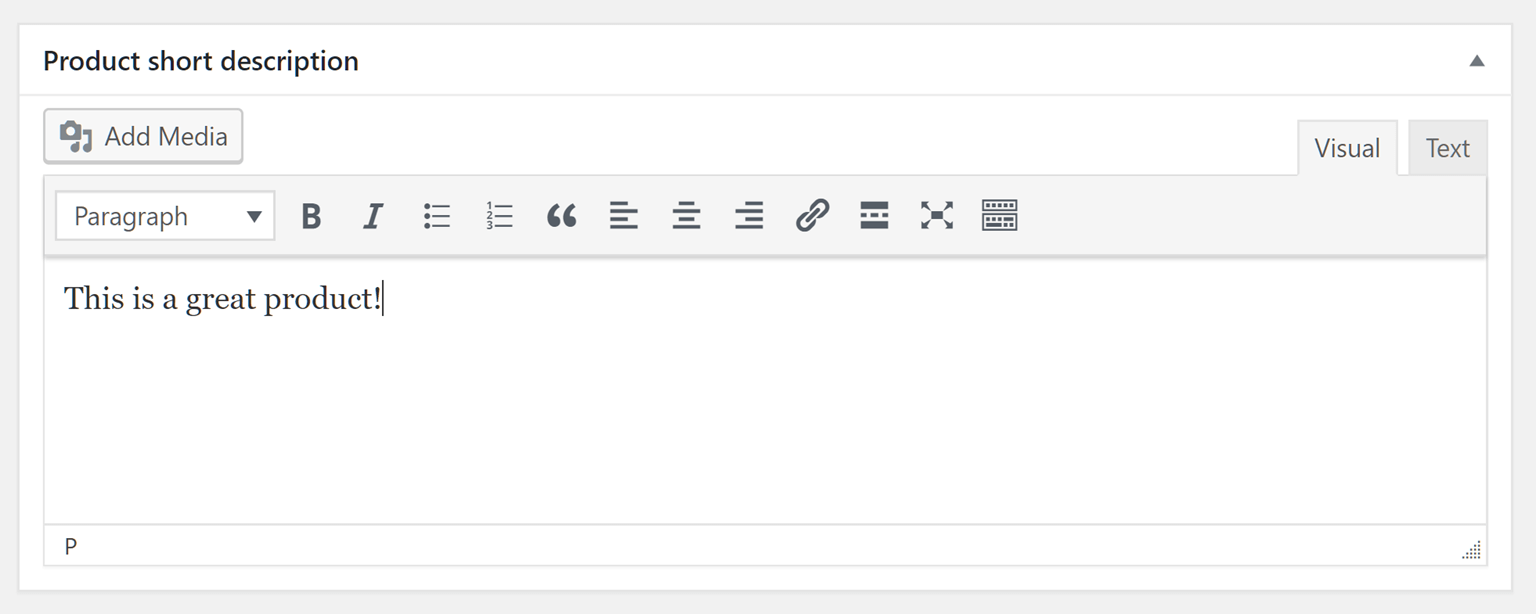
Sie können auch ein Produktbild zusammen mit einer Sammlung von Bildern hochladen, die in der Produktgalerie angezeigt werden. Wie bei jedem WordPress-Post-Typ können Sie Kategorien und Tags verwenden, um Ihre Produkte zu organisieren.
Sobald Sie die wichtigsten Produktinformationen eingegeben haben, können Sie Ihr Produkt konfigurieren, indem Sie das Feld Produktdaten auf derselben Seite aufrufen.
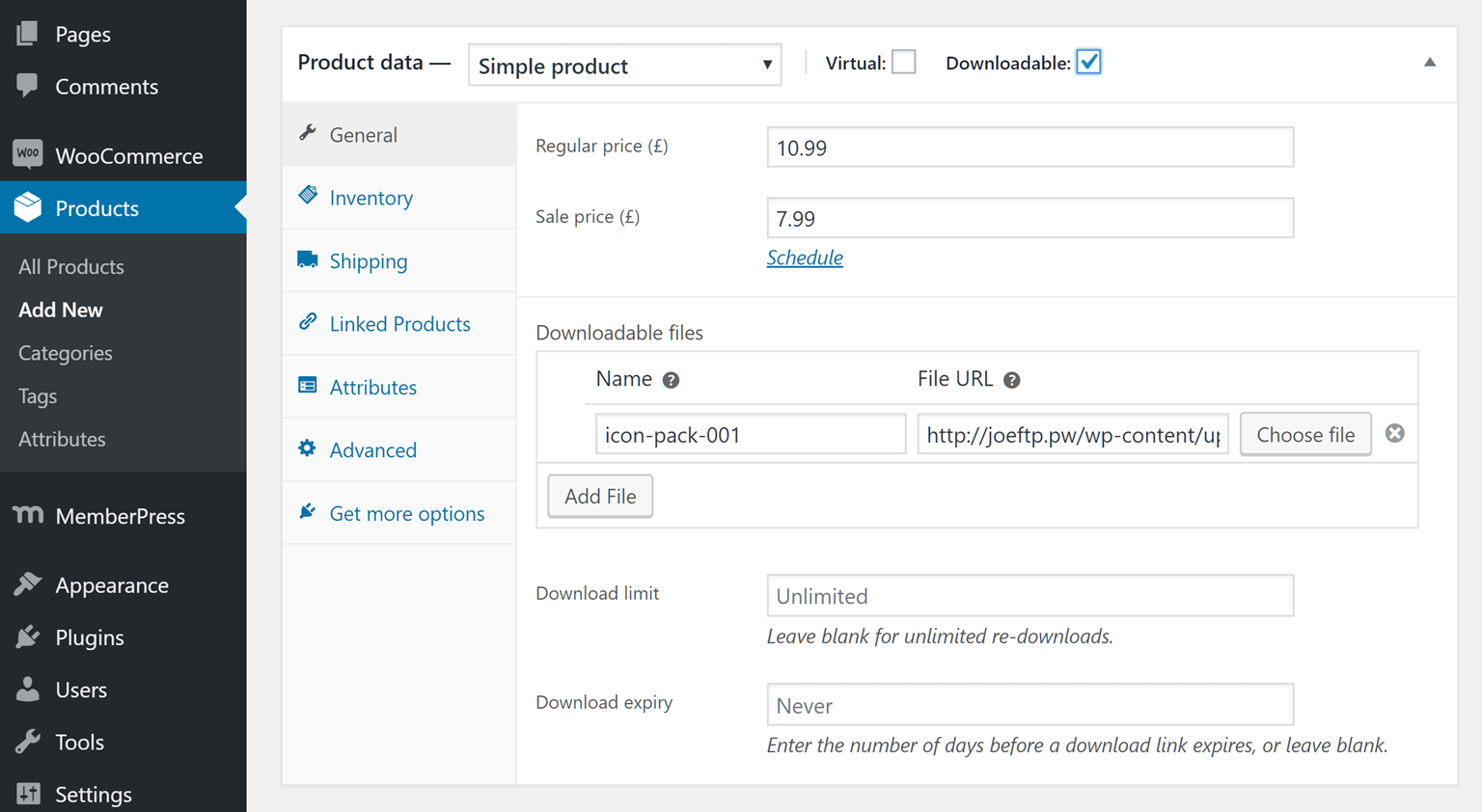
Die kostenlose Version von WooCommerce gibt Ihnen viel Kontrolle über die Produkttypen, die Sie erstellen können.
Sie können z. B. Zeitpläne erstellen, die festlegen, wann ein Produkt im Preis reduziert wird, wie oft ein digitales Produkt gekauft werden kann, und Sie können verknüpfte und gruppierte Produkte erstellen.
Wir empfehlen Ihnen dringend, alle Optionen und Einstellungen zu prüfen, um sicherzustellen, dass Ihre Produkte für Ihre Website und deren Mitglieder richtig konfiguriert sind.
Vielleicht sollten Sie einige Nachforschungen anstellen über bewährte Verfahren für die Produktauflistung um sicherzustellen, dass Sie das Beste aus Ihren Inhalten herausholen.
Es ist auch eine gute Idee, jedem Produkt einen eigenen Namen zu geben. Lagerhaltungseinheit (SKU) Nummer, um das Produkt auf Ihrer Website leichter identifizieren zu können. Das SKU-Feld befindet sich auf der Registerkarte "Inventar" im Bereich "Produktdaten".
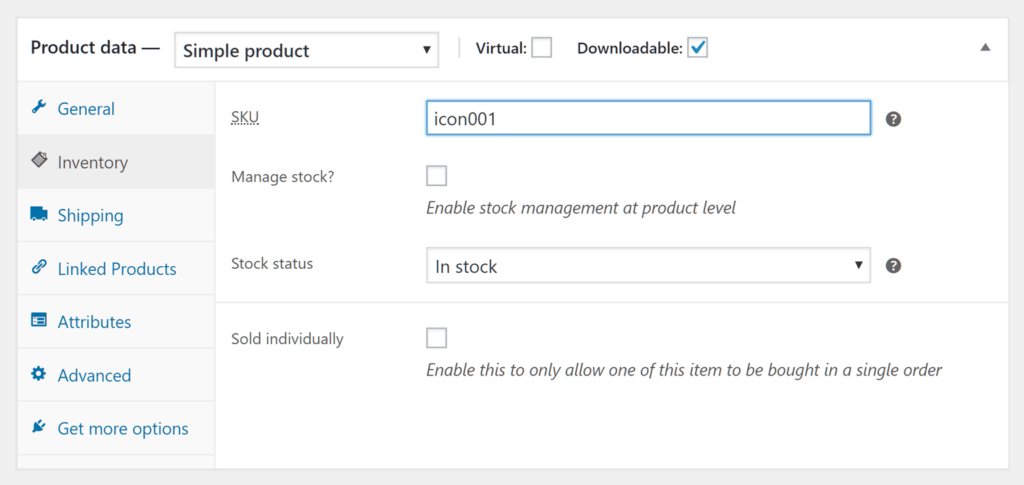
Sobald Ihr Produkt fertig ist, können Sie es veröffentlichen, um es den Besuchern Ihrer Website zugänglich zu machen.
Im nächsten Abschnitt dieses Leitfadens wird jedoch beschrieben, wie Sie das Produkt verfügbar machen können ausschließlich für Ihre Mitglieder. (Hier kommt der Zauber von MemberPress ins Spiel!)
Veröffentlichung Ihrer Produkte
Standardmäßig werden die veröffentlichten Produkte auf Ihrer Website wie eine normale Seite zugänglich sein.
Sie können Links zu den Produkten in andere Inhalte Ihrer Website einfügen, z. B. in Beiträge und Seiten. Oder Sie können Links in Ihre Website-Menüs und Seitenleisten einfügen.
Wenn Sie jedoch innerhalb Ihrer Mitgliederseite einen Online-Shop erstellen möchten, der nur für Ihre Mitglieder zugänglich ist, müssen Sie einige Einstellungen anpassen.
Eine Möglichkeit besteht darin, auf die Schaltfläche bearbeiten neben der Option Katalogsichtbarkeit im Bereich Veröffentlichen auf der Produktseite. Dadurch werden die Steuerelemente angezeigt, mit denen Sie den Status des Produkts festlegen können.
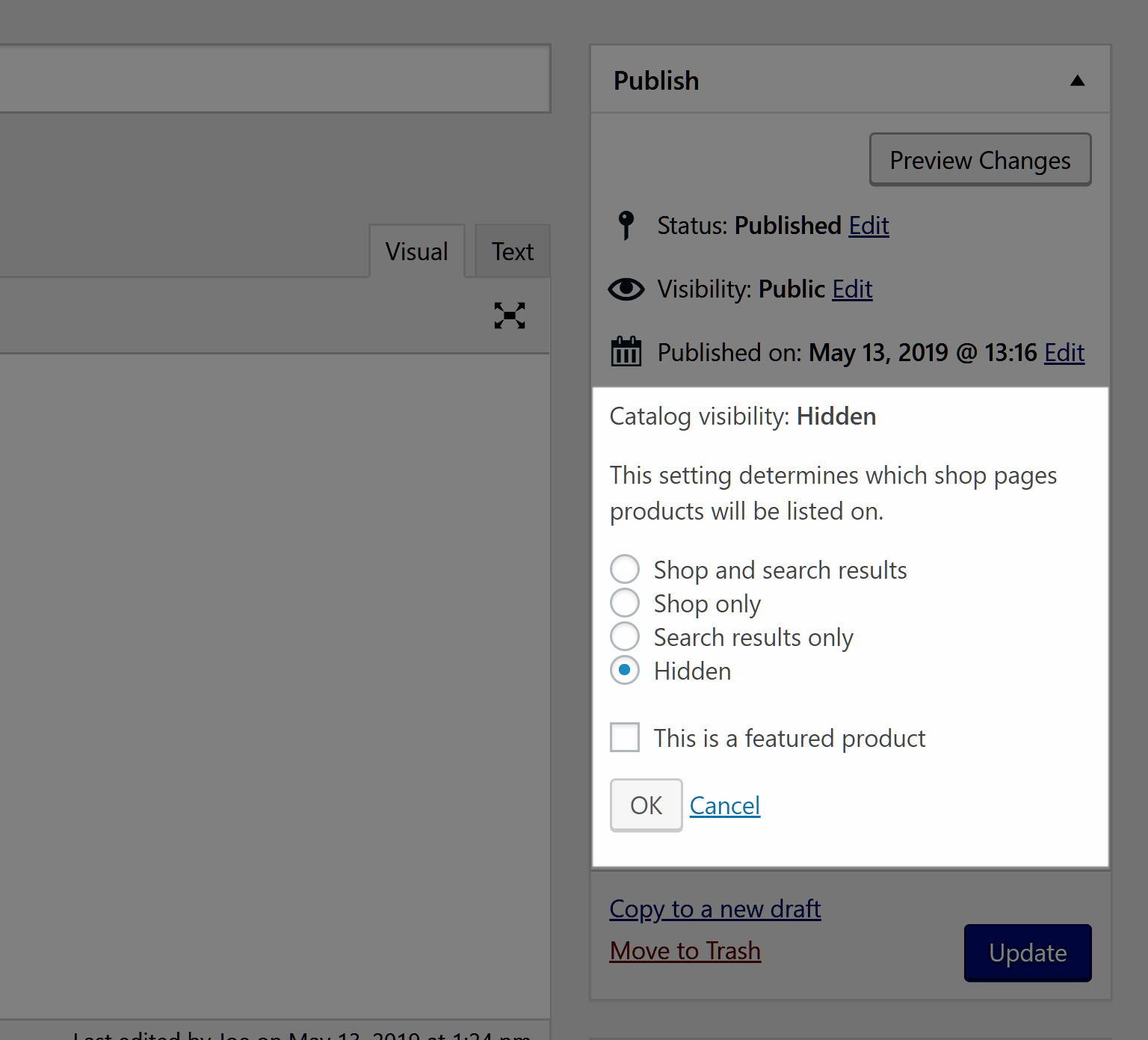
Ein versteckter Status bedeutet, dass das Produkt auf Ihrer Website nicht angezeigt wird, es sei denn, ein Besucher folgt einem direkten Link zu diesem Produkt oder Sie fügen das Produkt in einen Teil des Inhalts Ihrer Website ein, indem Sie die WooCommerce-Shortcodes.
Es gibt einige wenige Ausnahmen, aber wenn Sie den Status auf "verborgen" setzen, ist es unwahrscheinlich, dass ein regelmäßiger Besucher Ihrer Website das Produkt in der Regel findet.
Sie können das Produkt dann Ihren Mitgliedern zur Verfügung stellen, indem Sie das Produkt - oder einen Link zum Produkt - in eine Seite oder einen Beitrag einfügen, auf den nur Ihre Mitglieder zugreifen können.
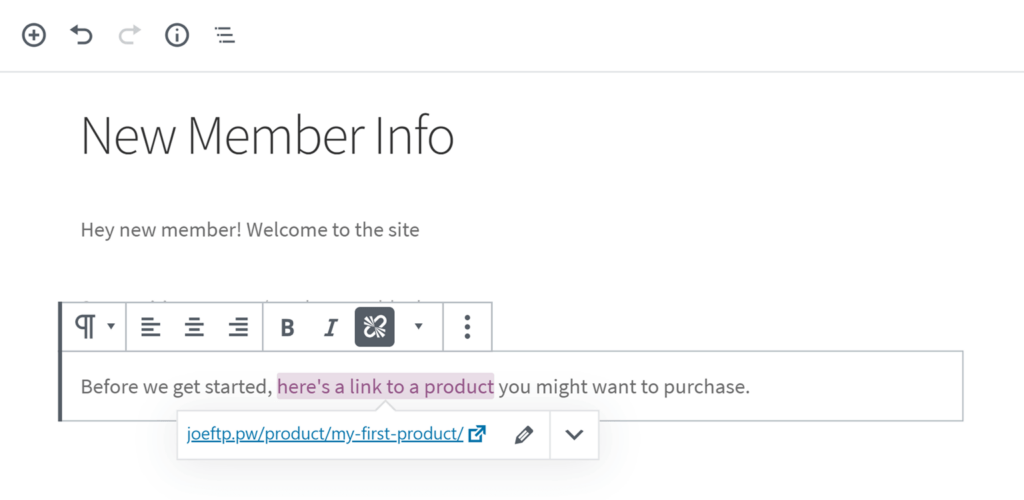
Alternativ können Sie in MemberPress eine Regel erstellen, so dass nur Mitglieder oder Mitglieder mit bestimmten Mitgliedschaftsplänen auf die Produkte zugreifen können.
Klicken Sie dazu auf Regeln aus dem Menü MemberPress. Erstellen Sie dann eine neue Regel und wählen Sie Alle Produkte aus dem Dropdown-Menü Geschützter Inhalt.
Sie können dann die Zugriffsbedingungen so festlegen, dass nur Mitglieder auf die Produkte zugreifen können.
Die Regeln sind die eigentliche Magie hinter MemberPress.
Sie werden feststellen, dass Sie sehr fein abgestufte Konfigurationen erstellen können, wie z. B. die Einschränkung des Zugriffs auf einige Produkte oder einzelne Produkte, für einige Mitglieder oder alle Mitglieder - und alles dazwischen.
Diese Funktion ist besonders nützlich, wenn Sie sowohl Produkte verkaufen möchten, die jeder kaufen kann, als auch Produkte, die für Ihre Mitglieder reserviert sind.
Eine andere Möglichkeit besteht darin, den Zugang zu den Kassenseiten Ihres Shops zu beschränken, aber Ihre Produktseiten zugänglich zu machen.
Dieser Ansatz könnte dazu beitragen, die Zahl der Anmeldungen auf Ihrer Mitgliederseite zu erhöhen. Das liegt daran, dass ein Nutzer Mitglied werden muss, um einen Kauf abzuschließen.
Die Möglichkeiten, was Sie mit WooCommerce und MemberPress tun können, sind endlos.
Brauchen Sie ein Ecommerce WordPress Theme?
Vielleicht möchten Sie eine neue Mitgliederseite mit einem Online-Shop nur für Mitglieder einrichten, oder Sie möchten nur ein paar Artikel zum Verkauf anbieten.
In jedem Fall ist es eine gute Idee, die ein WordPress-Theme auswählen die gute Unterstützung für den elektronischen Handel bietet (mit Unterstützung von WooCommerce im Besonderen).
Jedes gute WordPress-Theme sollte mit WooCommerce und den anderen führenden E-Commerce-Plugins funktionieren.
Allerdings ist die Wahl eines Themas, das eCommerce-kompatibel bedeutet konkret, dass Sie Zugang zu speziell angefertigten Vorlagen für alle Seiten erhalten, die Ihr Online-Shop benötigt.
Diese Vorlagen enthalten in der Regel eine Einkaufswagen, Kassenbereich und Kunden-Dashboard.
Je nach gewähltem Thema haben Sie möglicherweise auch Zugang zu Extras wie Ein-Klick-Kassen, Wunschlisten und anderen Funktionen, die in beliebten Online-Shops zu finden sind.
Wenn Ihre Mitgliederseite jedoch bereits in Betrieb ist und Sie mit Ihrer Wahl des WordPress-Themes zufrieden sind, müssen Sie nicht zu einer auf E-Commerce ausgerichteten Option wechseln, wenn Sie das nicht wollen.
Wie bereits erwähnt, sollten die meisten guten Themes gut genug mit Plugins wie WooCommerce funktionieren.
Wenn Sie Ihrer Website zusätzliche E-Commerce-Seiten hinzufügen möchten, aber nicht das Theme wechseln wollen, können Sie versuchen, diese selbst mit ein Seitenerstellungs-Plugin wie Elementor.
Ein Wort zu Versandlösungen
Wenn Sie physische Waren haben, brauchen Sie auch einen physischen Versand. Hierfür empfehlen wir dringend die WooCommerce Versanddienste-Plugin von PluginHive.
Da die #1 Versandlösung für WooCommerce-ShopbesitzerDas Plugin ermöglicht es Ihnen, den Versand mit Live-Tarifen zu automatisieren.
Außerdem können Sie mit nur einem Klick Etiketten drucken und Ihre Bestellungen bei den großen Anbietern wie UPS, USPS, FedEx, DHL, Stamps, Aramex, Blue Dart, Australia Post, Canada Post und vielen anderen verfolgen.
WooCommerce Shipping Services Pläne beginnen bei $9 pro Monat, und sie bieten eine 14-tägige kostenlose Testversion, so können Sie versuchen, bevor Sie kaufen.
Abschließende Überlegungen
Hoffentlich sind Sie jetzt bereit, Produkte auf Ihrer Website aufzulisten, die Ihre Mitglieder ansehen und kaufen können.
MemberPress und WooCommerce sind schon für sich genommen leistungsstarke Plugins. Wenn Sie sie zusammen verwendenkann man nicht sagen, was man alles erreichen kann!

In weniger als einem Tag verkaufsfertig werden
Erweitern Sie Ihre Website um mehrere wiederkehrende Umsatzströme. Holen Sie sich MemberPress und integrieren Sie es noch heute in WooCommerce!
Wenn Sie Fragen zur Erstellung eines Onlineshops für Ihre Mitgliederseite mit WooCommerce haben, lassen Sie es uns in den Kommentaren wissen!

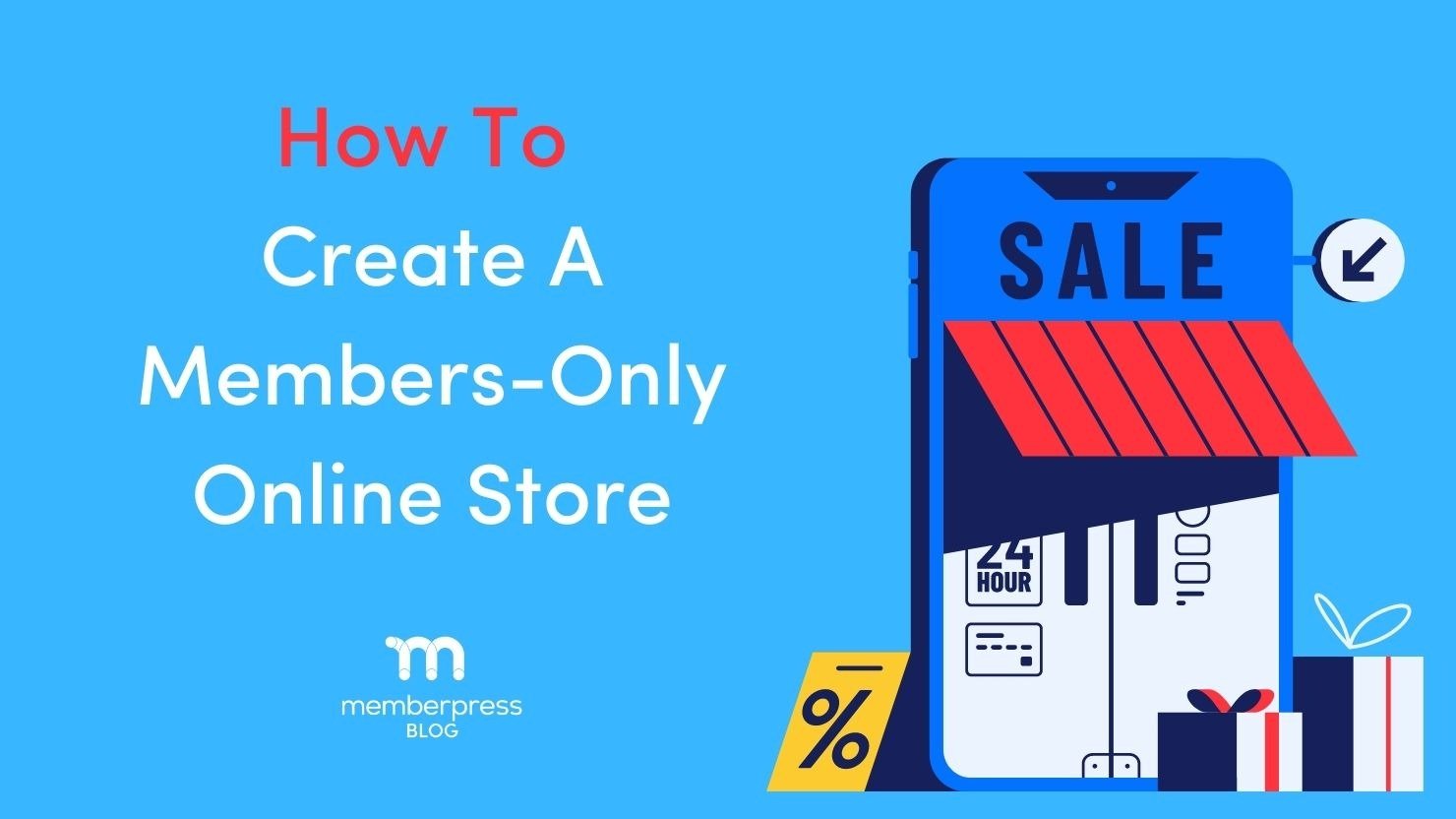
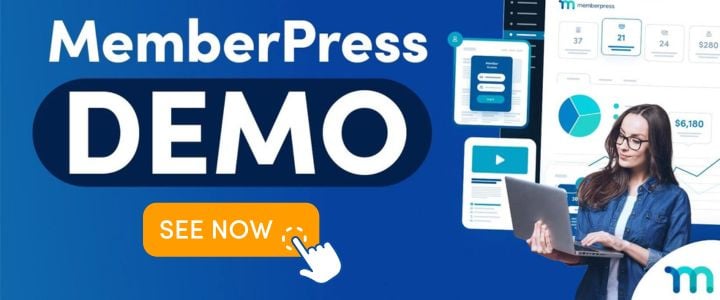











Hallo Joe,
Wenn ich mich nicht irre, glaube ich, dass dies das erste Mal ist, dass MemberPress das Plugin von HappyPlugins empfohlen hat. Es freut mich zu sehen, dass Sie es empfehlen. Haben Sie es getestet und/oder haben Sie von Benutzern gehört, die es erfolgreich implementiert haben?
Jeff
Ja, einer unserer Entwickler hat einige Tests damit durchgeführt, bevor wir es beworben haben - wir haben noch nicht viele Rückmeldungen von Kunden, da es noch recht neu ist. Aber das Wenige, das wir bisher gehört haben, scheint positiv zu sein. Natürlich kommen ständig neue Funktionen und Fehlerbehebungen hinzu - wir gehen also davon aus, dass die Integration mit der Zeit immer besser wird.
Hallo Joe,
Es freut mich auch zu hören, dass Sie das HappyPlugins-Brücken-Tool fördern, aber ich frage mich, warum Sie dieses Plugin in dem oben genannten Szenario überhaupt verwenden wollen. Welche Funktionalität bringt es in die Gleichung ein? Wenn Sie Produkte nur Ihren Mitgliedern anbieten wollen, können Sie dann nicht einfach ein Produkt (oder eine Produktkategorie) mit einem Snippet aus dem öffentlichen WC-Katalog ausblenden und es dann in eine geschützte Seite einbetten? -brad
Hallo Brad, ich denke, der größte Vorteil ist, dass die Benutzer mehr als eine Mitgliedschaft auf einmal kaufen können, indem sie die Warenkorbfunktion von WooCommerce nutzen. Oder eine Mitgliedschaft und ein Produkt zur gleichen Zeit kaufen. Ein weiterer Vorteil ist, dass es Ihre Mitgliedschaften für das riesige Ökosystem von WooCommerce öffnet, das viele weitere Zahlungsgateway-Optionen und andere Integrationen ermöglicht, die MP noch nicht unterstützt. Ich hoffe, das hilft!
Hallo Joe und Paul,
Vielen Dank für die Empfehlung von MemberPress WooCommerce Plus.
Ja, wir erweitern das Plugin ständig um neue Funktionen, die auf dem Feedback unserer Kunden basieren.
Seit der Veröffentlichung des Plugins vor etwa 8 Monaten haben wir viele Funktionen hinzugefügt, und wir sind immer offen für Vorschläge (über unser Support-Team).
Wir haben bisher tolle Reaktionen erhalten 🙂 .
Nochmals vielen Dank für Ihre freundlichen Worte!
Mit freundlichen Grüßen, Bob